
КАТЕГОРИИ:
Архитектура-(3434)Астрономия-(809)Биология-(7483)Биотехнологии-(1457)Военное дело-(14632)Высокие технологии-(1363)География-(913)Геология-(1438)Государство-(451)Демография-(1065)Дом-(47672)Журналистика и СМИ-(912)Изобретательство-(14524)Иностранные языки-(4268)Информатика-(17799)Искусство-(1338)История-(13644)Компьютеры-(11121)Косметика-(55)Кулинария-(373)Культура-(8427)Лингвистика-(374)Литература-(1642)Маркетинг-(23702)Математика-(16968)Машиностроение-(1700)Медицина-(12668)Менеджмент-(24684)Механика-(15423)Науковедение-(506)Образование-(11852)Охрана труда-(3308)Педагогика-(5571)Полиграфия-(1312)Политика-(7869)Право-(5454)Приборостроение-(1369)Программирование-(2801)Производство-(97182)Промышленность-(8706)Психология-(18388)Религия-(3217)Связь-(10668)Сельское хозяйство-(299)Социология-(6455)Спорт-(42831)Строительство-(4793)Торговля-(5050)Транспорт-(2929)Туризм-(1568)Физика-(3942)Философия-(17015)Финансы-(26596)Химия-(22929)Экология-(12095)Экономика-(9961)Электроника-(8441)Электротехника-(4623)Энергетика-(12629)Юриспруденция-(1492)Ядерная техника-(1748)
Загрузка пакета со специальным прототипом
|
|
|
|
Лекция 2
Моделирование на компьютере
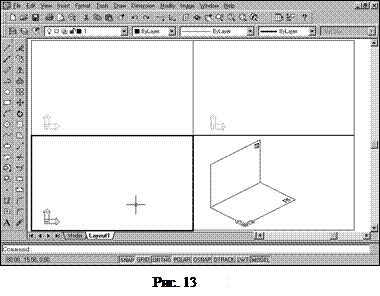 Для решения каждой задачи нужно создать отдельный файл с применением специального прототипа. Прототип – это файл-заготовка, в котором выполнены предварительные настройки. Для нашего курса нужно воспользоваться прототипом proto.dwt или proto7.dwt. Он учитывает специфику курса и позволяет приступить к решению задач при “не очень уверенном” знании AutoCAD’а.
Для решения каждой задачи нужно создать отдельный файл с применением специального прототипа. Прототип – это файл-заготовка, в котором выполнены предварительные настройки. Для нашего курса нужно воспользоваться прототипом proto.dwt или proto7.dwt. Он учитывает специфику курса и позволяет приступить к решению задач при “не очень уверенном” знании AutoCAD’а.
Чтобы создать файл с указанным прототипом, выполните:
q Загрузите пакет, указав его ярлык на рабочем столе.
В верхнем меню, укажите “файл создать” \ в окне “Select a Template” (выбор прототипа) найдите и укажите файл proto.dwt или proto7.dwt\ OK. (Можно также открыть файл с расширением.dwt из директории группы, проследите, чтобы открытый файл в автокаде имел расширение.dwg).
После загрузки пакета с прототипом proto.dwt экран компьютера имеет вид, показанный на рис. 13. Для однозначного и наглядного восприятия формы пространственного объекта в прототипе выполнена настройка, при которой экран компьютера поделен на четыре видовых окна. В трех окнах заданы виды спереди, сверху и слева в соответствии с их размещением на комплексном чертеже. Правое нижнее окно – аксонометрия, в нем отображены образы координатных плоскостей П1 и П2.
Подвигайте мышь – в одном из окон перемещается курсор в виде перекрестия. В левом нижнем углу экрана отслеживаются координаты курсора. Это активное окно. Его границы выделены рамкой. Остальные окна пассивны. В них курсор имеет вид стрелки. Чтобы сделать активным другое окно, нужно перевести на него курсор и дважды щелкнуть левой кнопкой мыши.
В соответствии с настройкой прототипа в каждом видовом окне действует система координат, связанная с координатной плоскостью этого окна. В аксонометрическом окне задана система координат как на виде сверху. Подробнее содержание прототипа рассмотрено в разд. 14.
|
|
|
|
Дата добавления: 2014-01-07; Просмотров: 359; Нарушение авторских прав?; Мы поможем в написании вашей работы!